 この記事では、 LEGO Mindstorms NXTコントロールユニットのグラファイトLCDケーブルを職人で修理する方法の1つについて説明します。 これは、巻き上げられた紙、輪ゴムを輪にしたり、コントロールボタンボード上の加熱コンデンサを使用した魔法のアクション (ある種の複雑な魔法、その神聖な意味が理解できませんでした)によってもはや助けられない人々を対象としています。
この記事では、 LEGO Mindstorms NXTコントロールユニットのグラファイトLCDケーブルを職人で修理する方法の1つについて説明します。 これは、巻き上げられた紙、輪ゴムを輪にしたり、コントロールボタンボード上の加熱コンデンサを使用した魔法のアクション (ある種の複雑な魔法、その神聖な意味が理解できませんでした)によってもはや助けられない人々を対象としています。
また、この記事は、お気に入りの電卓、キーフォブカーアラーム、ミシン、およびその他のデバイスの画面で作業を停止した人にも役立つ場合があります。何らかの理由で専門のワークショップで修理することは不可能または非実用的です。 非専門家のために非専門家によって書かれた、公的に入手可能な材料とツールが修理に使用されます。 注意、記事の本文には、平凡な品質の大きな写真がたくさんあります。
必要なリソース
- ブレッドボードナイフ;
- はさみ;
- ピンセット;
- レンズ付き三脚「サードハンド」。
- 小さなはんだごてまたははんだ付けステーション;
- 非洗浄フラックス;
- 導電性接着剤;
- エポキシ接着剤;
- 両面テープ;
- マスキングテープ;
- 細い取り付けワイヤ;
- 木製のつまようじ;
- 綿棒;
- エチルアルコール。
プロローグ
最初のリリースのLEGO Mindstorms NXTデザイナーの制御ブロックの生まれつきの問題は、グラファイトプルームでした。 物品の交換または修復に充てられる物品の数によって判断される同様のループは、一部の自動車モデル、ミシン、電卓、シンセサイザー、およびはんだごてを手に持っている他の機器の所有者を一晩以上通過させるのに役立ちました。 LEGO NXTコントロールユニットのこのようなループの故障は、使用の強度というよりも時間の問題です。 少なくとも、私はかつてそのような問題に遭遇しなければなりませんでしたが、デザイナーは単にそこに横たわり、買収後数年間は封印されていました。
外観は、すべてが次のようになります:ユニットの電源を入れた後、開始メロディーが聞こえ、コントロールボタンを押しても音が鳴ります。コンピューターに接続すると、ユニットは通常システムによって検出され、LEGO NXT ソフトウェアを介してプログラムをユニットにアップロードしたり、ファームウェアを更新したりできます ただし、内蔵LCDは機能しません。
LEGOは、数年後にコントロールユニットボードを再設計し、グラファイトケーブルを銅線に置き換え、同時にコントロールボタンの接触パッドをメインボードに移した後、LEGOに称賛しなければなりません。 これにより、追加のボタンボードを廃止して設計を簡素化し、信頼性を高めることができました。 外部的には、ブロックは事実上区別できません。 バッテリーコンパートメントの4本のネジを外し、ユニットからカバーを取り外すことで、私たちの前にいる人をすばやく見つけます。 1枚目と2枚目の写真では、グラファイトのプルームが付いたブロック、3枚目では、銅製のものとのより「幸せな」兄弟です。
ユニットに最初の2枚の写真と同じループが付いている場合、最初に折り畳まれた紙のシートを2重または3重にして、加熱されたはんだごてと接触する場所でアイロンをかけることができます。 注意してください、 ガラススクリーンが破裂することがあります。 そのような温暖化は、時には長い間役立つことがあります。 それでも解決しない場合は、ループを修復する必要があります。 修理するには、LCDをコントロールボタンボード、スピーカー、プラスチックベースと共に取り外す必要があります。 さらに2本のねじをねじると、ボードからスピーカーへの配線がはんだ付けされていないか、噛み付いているだけになります。 それらはまだ短いので、便宜上、それらをより長いものと交換することをお勧めします。
外観は、すべてが次のようになります:ユニットの電源を入れた後、開始メロディーが聞こえ、コントロールボタンを押しても音が鳴ります。コンピューターに接続すると、ユニットは通常システムによって検出され、LEGO NXT ソフトウェアを介してプログラムをユニットにアップロードしたり、ファームウェアを更新したりできます ただし、内蔵LCDは機能しません。
LEGOは、数年後にコントロールユニットボードを再設計し、グラファイトケーブルを銅線に置き換え、同時にコントロールボタンの接触パッドをメインボードに移した後、LEGOに称賛しなければなりません。 これにより、追加のボタンボードを廃止して設計を簡素化し、信頼性を高めることができました。 外部的には、ブロックは事実上区別できません。 バッテリーコンパートメントの4本のネジを外し、ユニットからカバーを取り外すことで、私たちの前にいる人をすばやく見つけます。 1枚目と2枚目の写真では、グラファイトのプルームが付いたブロック、3枚目では、銅製のものとのより「幸せな」兄弟です。
写真を見る 





ユニットに最初の2枚の写真と同じループが付いている場合、最初に折り畳まれた紙のシートを2重または3重にして、加熱されたはんだごてと接触する場所でアイロンをかけることができます。 注意してください、 ガラススクリーンが破裂することがあります。 そのような温暖化は、時には長い間役立つことがあります。 それでも解決しない場合は、ループを修復する必要があります。 修理するには、LCDをコントロールボタンボード、スピーカー、プラスチックベースと共に取り外す必要があります。 さらに2本のねじをねじると、ボードからスピーカーへの配線がはんだ付けされていないか、噛み付いているだけになります。 それらはまだ短いので、便宜上、それらをより長いものと交換することをお勧めします。
問題の声明
私たちの目標は、LCDガラスの接触パッドと配線の間に導電性の接続を作成し、故障したケーブルを交換することです。 ガラス上の接触パッドは、光源に対して特定の角度でLCDを配置することで確認できます。 手のひらに入れて、テーブルランプの光の下で異なる方向にわずかに振ってみてください。
写真を見る 

橋頭preparationの準備
そのため、この機会の主人公はテーブルの上にいる私たちの前にいます。 制御ボタンのボードを突き、プラスチックのベースから取り外します。 LCDは、2片の両面テープでベースに接着されています。 スクリーンがガラスであることを思い出して、過度の力を加えません。 5〜6滴のアルコールをLCDの内側に垂らし、ベースとLCDの間の隙間に流し込み、粘着テープの上に広げ、LCDをベースからわずかに引き離し、慎重に剥がします。 ベースの粘着テープは、アルコールの蒸発後、変更することはできません、それはその粘着特性を失うことはありません。
同様に、ワイヤーを交換するときに火傷しないように、スピーカーをベースから外します。 スピーカーはガスケットを介してベースに接着されており、剥がすときは、スピーカーにガスケットを、ベースに粘着テープを保持しようとします。 肩甲骨の形に削った爪tooth枝で彼らを助けます。
同じ爪p枝を使って黒い保護テープをこじ開け、ループの両側で剥がします。 スコッチテープの後、こじ開けて列車を引きちぎります。 ケーブルを細い取り付けワイヤに交換することに決めたので、私たちはそれで式を立てることができません。 それでも履歴のために保存したい場合は、保護テープを取り外して、アルコールで徐々に浸してみてください。
スパチュラ、綿棒、アルコールで削ったつまようじの助けを借りて古いループを取り除いた後、LCDとボードの接触パッドをクリーニングします。 ガラスのクリーニングには、ある程度の時間と手間がかかります。 パッドの周りのシリコン化合物からの残留物は、除去するのが非常に困難であり、それらをよく掃除する必要があります。 注意、 洗浄にはアルコールよりも強烈な金属物体や液体を使用しないでください 。 ガラスのパッドは非常に薄く、画面の表面はプラスチックの層で覆われています。
クリーニング後、さらなる作業の利便性のために、LCDを何らかの方法で両面テープで固定できます。
写真を見る 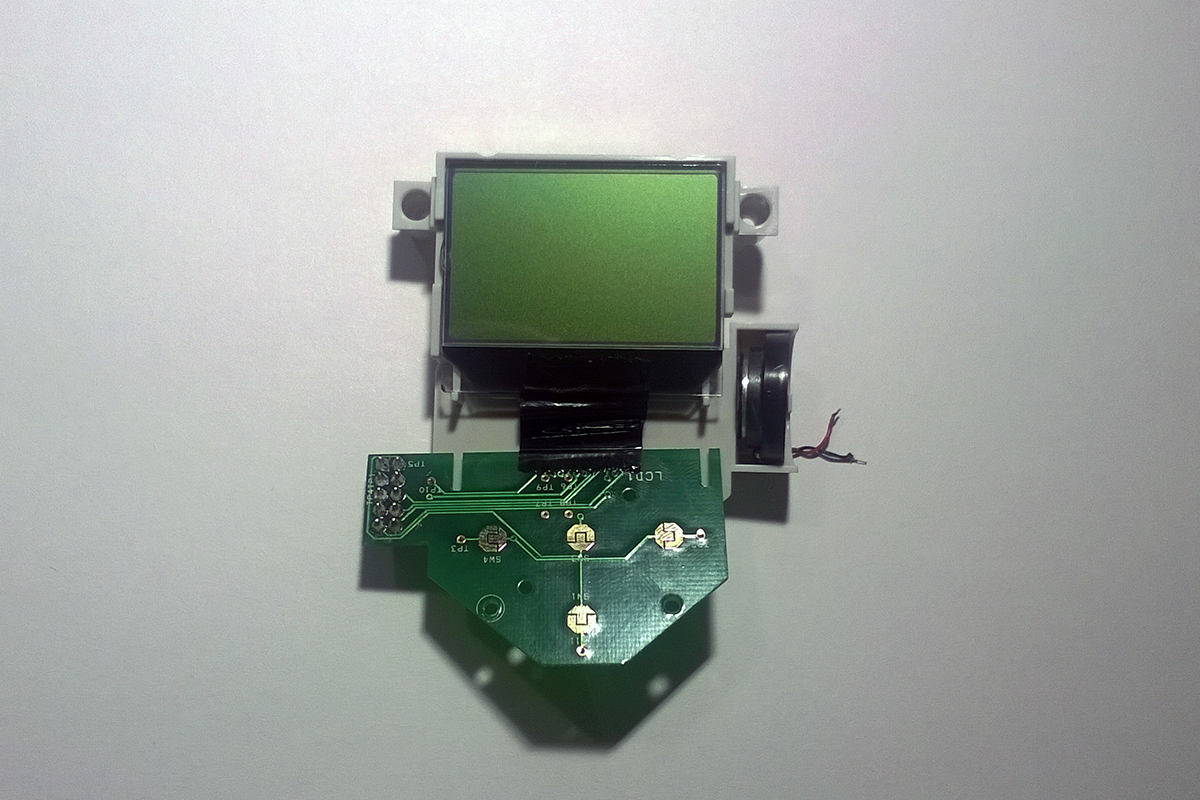






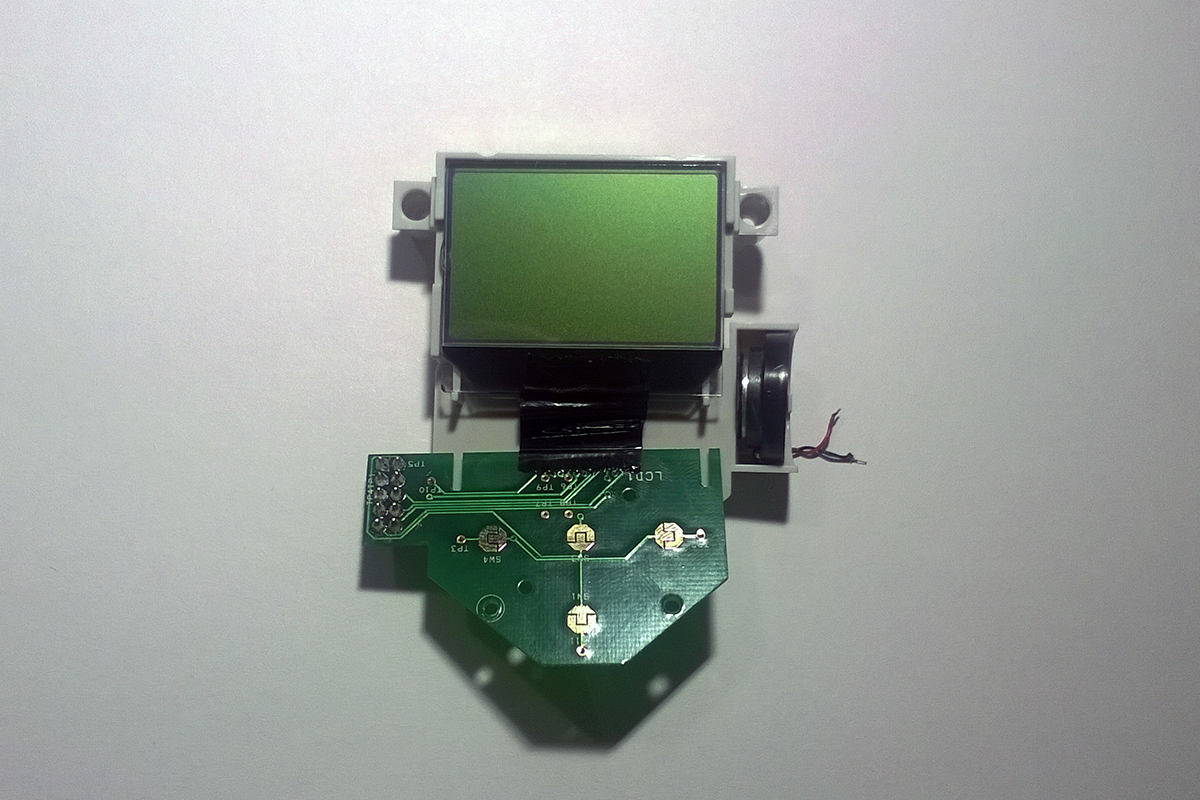






クライマックス
ハブ上の広告記事をどのように扱うかを念頭に置いて、特定のメーカーの具体的な接着剤でのみ配線を多少許容できる程度に貼り付けることができたことに注意する必要があります。 このセクションの最初の写真では、どのような接着剤が見られます。 記事の最後で、私がそれを書いて接着剤の選択を正当化する動機となった理由を説明しようとします。
したがって、テスト対象は、適切なベースに両面テープで固定され、そこから約2ミリメートルのところに、配線を一時的に固定するために両面テープのストリップが接着されています。 配線自体を両側からきれいに剥がして錫メッキし、アルコールの入った適切な容器に入れます。
主なアイデアは、1つまたは2つの完全に混合された導電性接着剤をつまようじに集め、それを接着剤で泡の上に垂直に保持し、つまようじから流れる接着剤の下の細い取り付けワイヤの望ましい長さの先端に錫メッキを入れて切断することです。 ワイヤーをゆっくりと回して、接着剤の液滴の形成を達成する必要があります。 このセクションの3番目の写真で見ることができるものに似ています。 接着剤は十分に素早く増粘するため、迅速に行動する必要があります。 したがって、接着剤を塗布した後できるだけ早く、ワイヤをガラス上の接触領域にクリップする必要があります。 およそセクションの4番目の写真に示すとおり。
すべてを十分に速く行うと、ワイヤの先端の接着剤は非常に厚くする時間がなく、接触領域を十分に湿らせます。 接着剤を適切に配分するには、配線の先端をコンタクトパッドに沿って1〜2回動かすと便利です。 ドッキングに成功すると、配線と配線が完全に成功するための接触パッドが、LCDの隣に貼り付けられた両面テープに固定されます。 うまくいかなかったとしても、それは問題ではありません。接着剤の端がアルコール容器に接着剤で染まった状態で投稿が返され、ガラスからの接着剤が爪tooth枝できれいにされます。その後、必要な回数だけ操作が繰り返されます。
最後の投稿がその接触パッドで意気揚々と叩かれ、接着テープに固定された後、接着剤を接着するのに30分待ちます。 これで、ワイヤに追加のクランプを静かに取り付けることができます。これを、エポキシ樹脂でシリンジを開梱するときに壊れたプラスチック片として使用しました。
さて、真実の瞬間が来ます。 コントロールボタンボード上のコンタクトパッドを提供し、可能な限り正確に動作して、ワイヤの自由端をそれらにはんだ付けします。 5つのバッテリーをバッテリーコンパートメントに挿入した後、すべてをメインボードに接続します。 LCDを見ながら、6番目のバッテリーを挿入します。 すべてがうまくいったら、喜びのためにワイヤーを切らないようにします。 導電性接着剤の結合強度はほとんどないことに注意してください。
接着されたワイヤにエポキシの層を適用することで成功を確保します。 この手順の間、ワイヤまたはガラスに触れないようにします。 その上に集められたエポキシの小さな滴がつまようじから流れ落ちるのを待って、最初のワイヤーのこの滴に触れて、それを伸ばし始め、12番目に到達しようとします。 十分なエポキシがなかった場合、新しい部分を募集し、ギャップから継続します。 エポキシが完全に硬化するのを待っています。
背後にあるすべての最も難しい。 必要に応じて、配線の位置を合わせ、前面にエポキシの層をもう1つ追加し、LCDが硬化するまで待ち、LCDを固定し、裏返して、背面をエポキシ接着剤で接着します。
写真を見る 

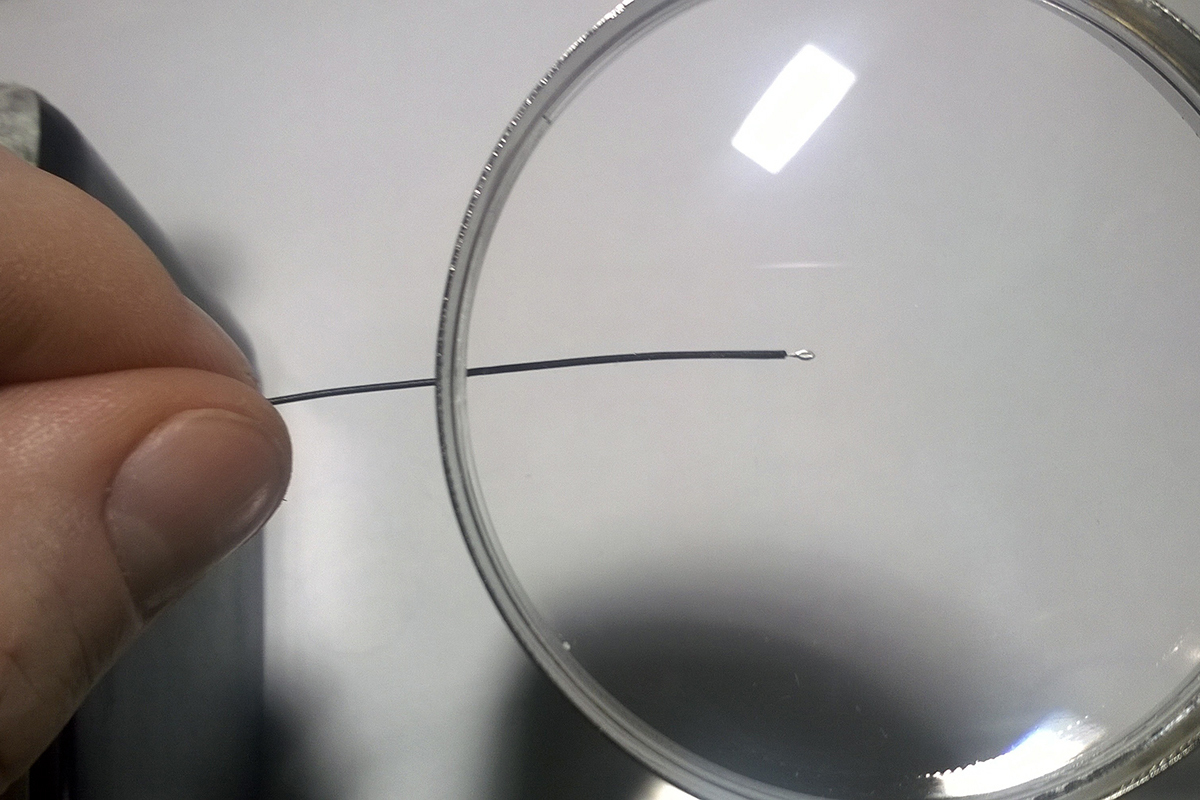







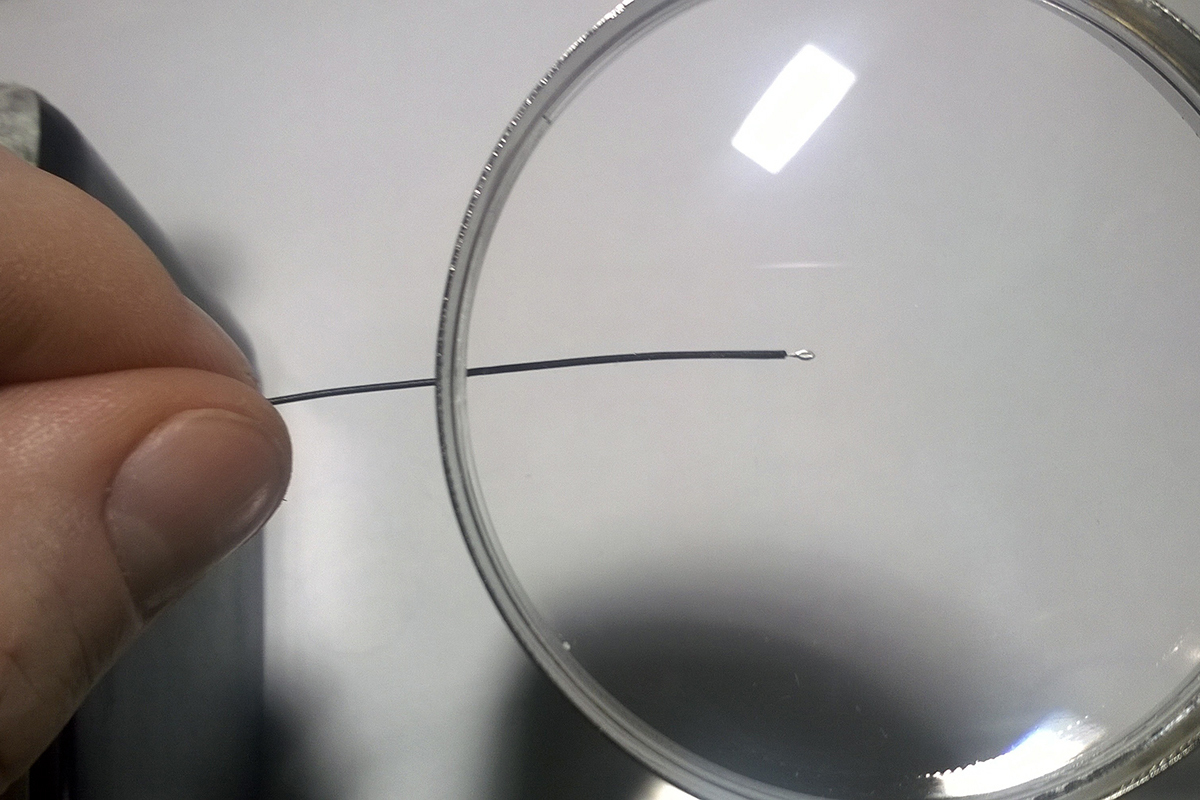





最終段階
すべてを慎重に測定し、LCD配線に接着されている必要な長さに合わせて切断します。 ワイヤの端を慎重に剥がして錫メッキし、LCDを折り畳み、前面を制御するボタンのボードを使用して、ワイヤを以前に錫メッキした基板のコンタクトパッドにはんだ付けします。 はんだ付けするときは、無洗浄フラックスを使用してください。
アルコールで余分なフラックスを洗い流した後、ベースに再結合した回路基板とLCDを取り付けます。 最初にボードを取り付けてから、ワイヤを静かに曲げてLCDのベースに貼り付ける方が便利です。 配線を交換することを忘れないでください、私たちはその場所にスピーカーとボタンを返します。
スピーカーからワイヤを所定の位置にはんだ付けし、修理したアセンブリをメインボードに取り付けます。 2本のネジをねじって、バッテリーコンパートメントにバッテリーを入れます。 開始メロディーを聞いて、私たちはLCDの性能を確信しています。
写真を見る 






